5 najlepszych poprawek dla trybu ciemnego, który nie działa w Mapach Google

Jeśli funkcja trybu ciemnego nie działa w Mapach Google na iPhonie lub urządzeniu z Androidem, oto najlepsze sposoby rozwiązania tego problemu.

Chociaż algorytm TikTok przekieruje Cię do sugestii nowych postów, możesz wybrać wyświetlanie nowych postów tylko z kont, które obserwujesz. Właśnie w tym miejscu pojawia się zakładka „Obserwowanie”, która powinna regularnie aktualizować się o nowe posty od twórców, których obserwujesz na TikTok. Ale wydaje się, że nie dzieje się to w przypadku kilku użytkowników.
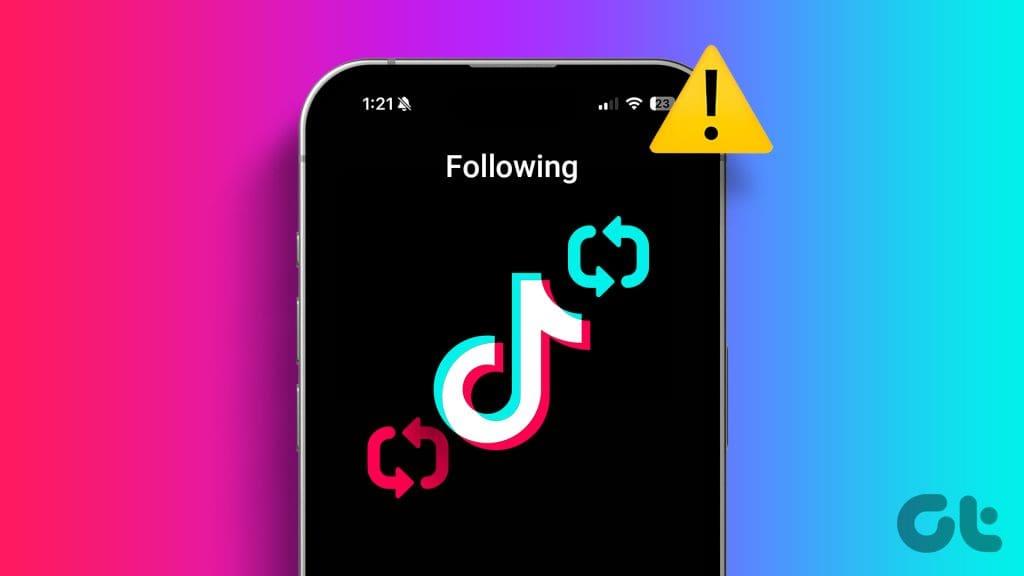
Niektórzy użytkownicy narzekają, że strona „Obserwowanie” TikTok nie aktualizuje się i nie wyświetla nowych postów. Jeśli na swoim koncie również napotykasz ten sam problem, oto kilka metod rozwiązywania tego problemu.
Zaczynając od podstawowych rozwiązań, pierwszą możliwością stojącą za tym problemem może być fakt, że obserwowane konto zmieniło ustawienia prywatności wideo. Posty mogły zostać oznaczone jako prywatne przez administratora obserwowanego konta. Możliwe jest również, że zostałeś zablokowany przez to konto w TikTok.
Jeśli strona „Obserwowanie” w TikTok nie aktualizuje się, musisz sprawdzić status serwera aplikacji. Czasami niektóre funkcje aplikacji lub witryny internetowej przestają działać prawidłowo. Możesz odwiedzić DownDetector i sprawdzić, czy użytkownicy w Twojej okolicy lub regionie borykają się z tym samym problemem w aplikacji. Jeśli tak, być może będziesz musiał poczekać trochę czasu i pozwolić TikTokowi rozwiązać błąd od swojej strony.
Ilekroć TikTok przestanie działać i nie będziesz mógł oglądać nowych filmów, sprawdź stan swojego połączenia internetowego. Zalecamy korzystanie z 5G lub łączenie się z siecią Wi-Fi na telefonie iPhone lub systemie Android. Ponieważ filmy to obciążone danymi pliki multimedialne zawierające animacje i inne elementy, do oglądania ich w najlepszej jakości potrzebne jest stabilne połączenie internetowe.
Po podłączeniu do silnej sieci upewnij się, że wyłączyłeś wbudowaną opcję Oszczędzania danych w aplikacji TikTok. Oto jak.
Krok 1: Otwórz aplikację TikTok i dotknij ikony swojego profilu w prawym dolnym rogu.

Krok 2: Naciśnij ikonę menu hamburgera w prawym górnym rogu i wybierz Ustawienia i prywatność na dole.
Krok 3: Stuknij w Oszczędzanie danych i upewnij się, że funkcja jest wyłączona.
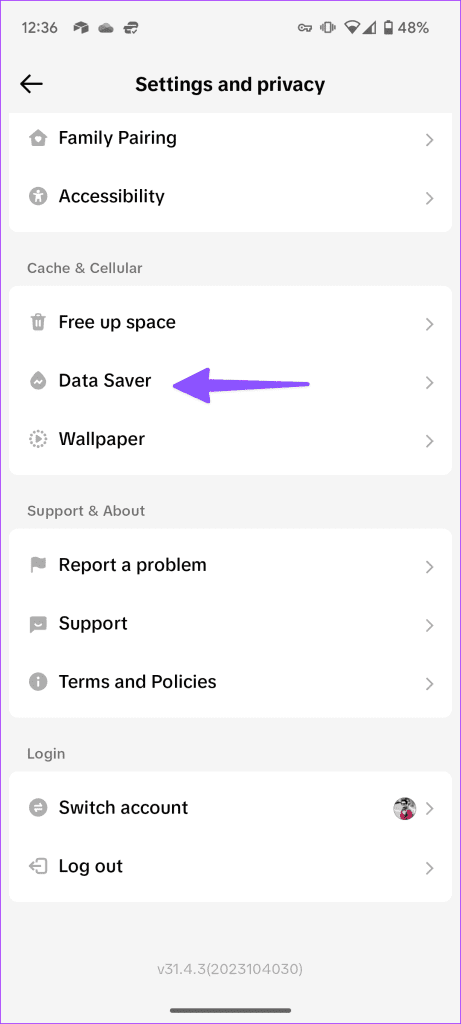
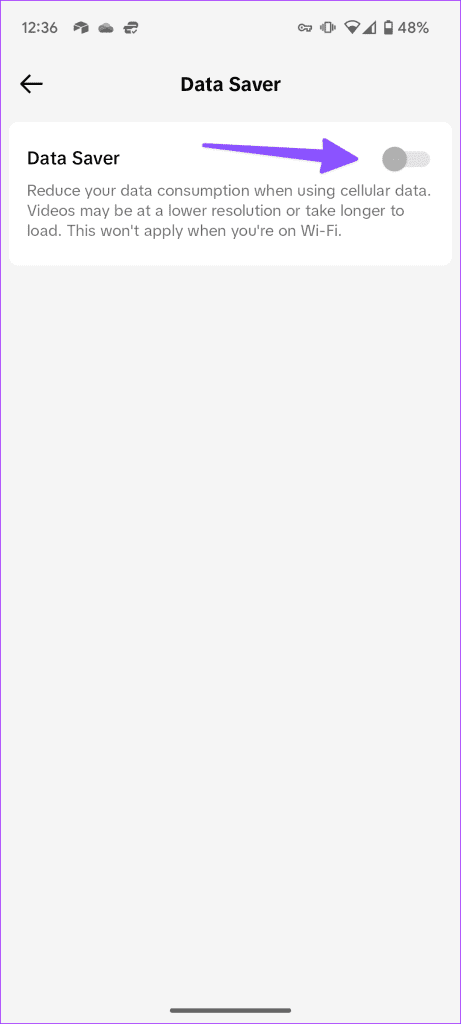
Możesz spróbować zalogować się ponownie na swoje konto TikTok, jeśli nadal masz ten sam problem. Jest to proste, ale skuteczne rozwiązanie, które rozwiązuje większość problemów w aplikacji.
Krok 1: Otwórz TikTok i dotknij ikony swojego profilu w prawym dolnym rogu.

Krok 2: Przewiń w dół i dotknij Wyloguj się.
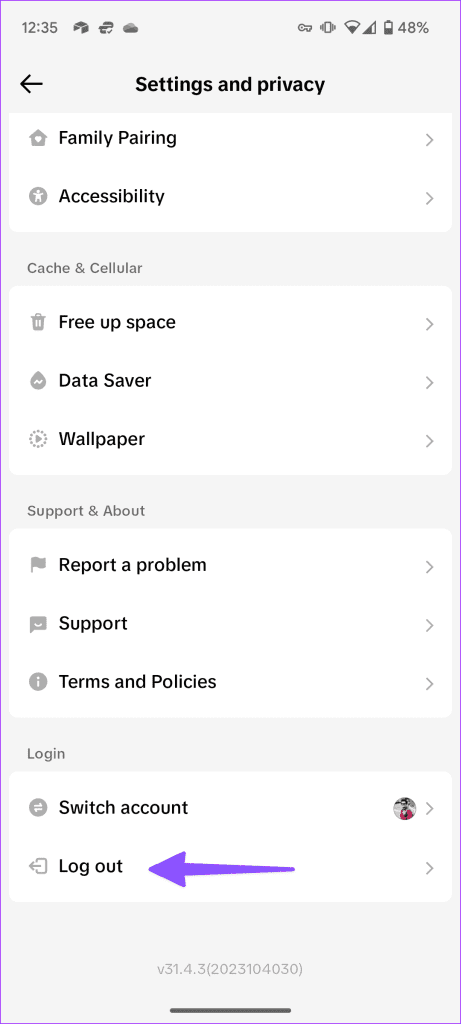
Krok 3: Zaloguj się ponownie na swoje konto i sprawdź, czy problem został rozwiązany.
Wymuś zamknięcie i ponowne uruchomienie to kolejne skuteczne rozwiązanie, jeśli nadal napotykasz ten sam problem. Dzięki temu aplikacja zacznie działać od nowa.
Krok 1: Naciśnij i przytrzymaj ikonę aplikacji TikTok i wybierz Informacje o aplikacji.

Krok 2: Stuknij w Wymuś zatrzymanie i wybierz OK, aby potwierdzić.
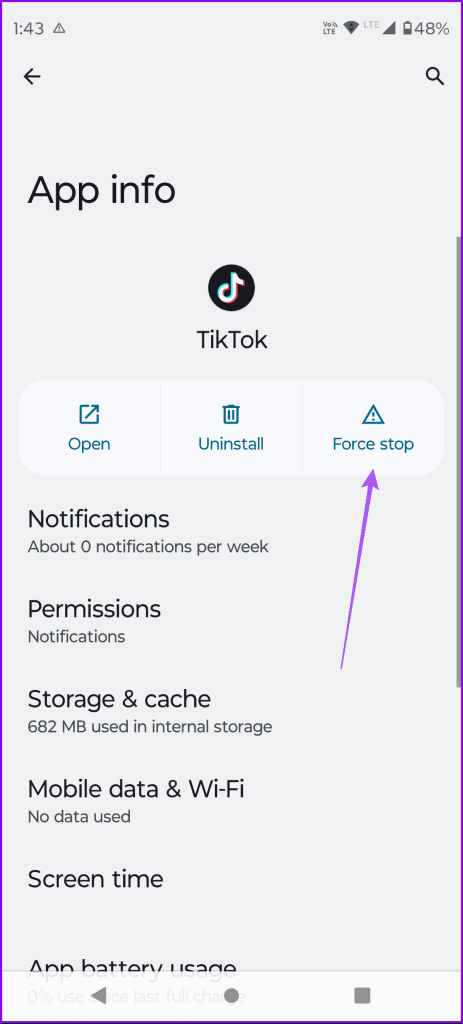
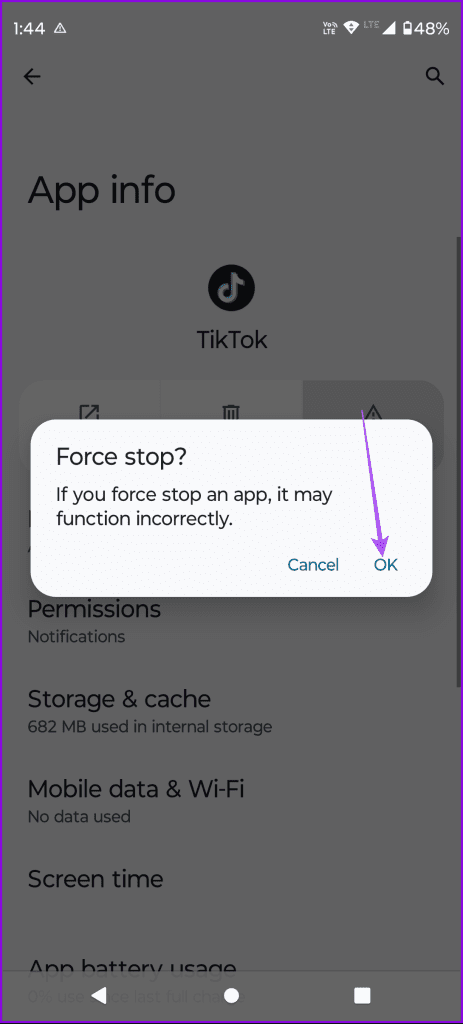
Krok 3: Zamknij informacje o aplikacji i uruchom ponownie TikTok, aby sprawdzić, czy problem nadal występuje.
Jeśli strona „Obserwowanie” TikTok nadal nie wyświetla nowych postów, możesz spróbować wyczyścić pamięć podręczną aplikacji. Mówimy to, ponieważ problem z ładowaniem treści może być spowodowany uszkodzoną pamięcią podręczną aplikacji.
Krok 1: Naciśnij i przytrzymaj ikonę aplikacji TikTok i wybierz Informacje o aplikacji.

Krok 2: Stuknij w Pamięć i pamięć podręczna i wybierz Wyczyść pamięć podręczną.
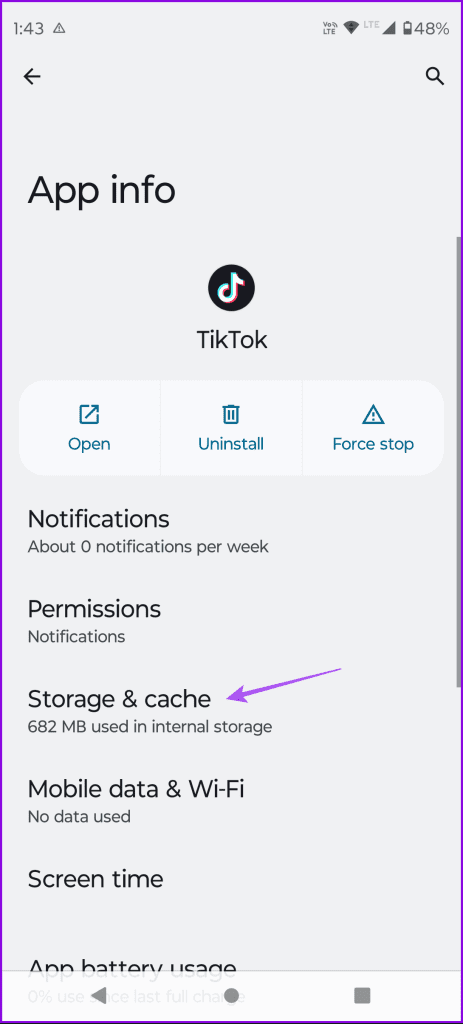
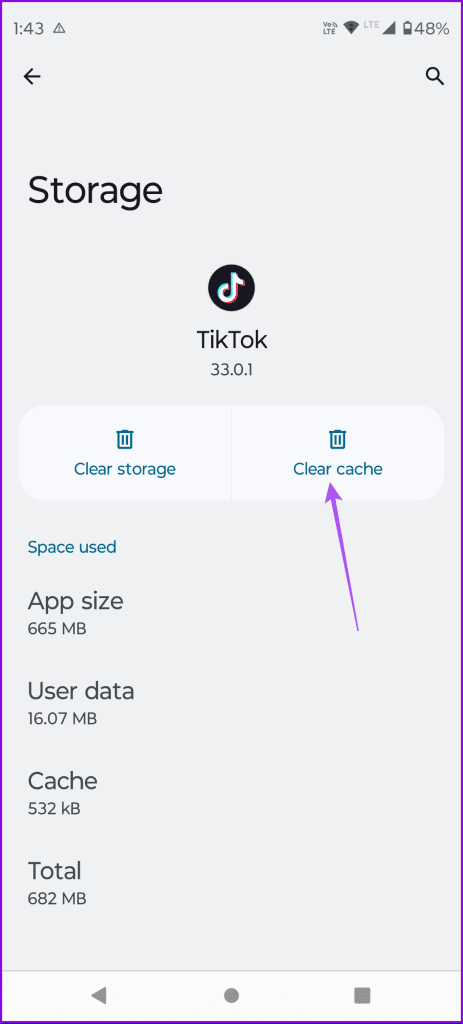
Krok 3: Zamknij informacje o aplikacji i uruchom aplikację ponownie, aby sprawdzić, czy problem został rozwiązany.
Możesz także wyczyścić pamięć podręczną aplikacji, korzystając z wbudowanej opcji w aplikacji. Oto jak.
Krok 1: Otwórz aplikację TikTok i wybierz ikonę swojego profilu.

Krok 2: Stuknij ikonę menu hamburgera w prawym górnym rogu i wybierz Ustawienia i prywatność w następującym oknie.
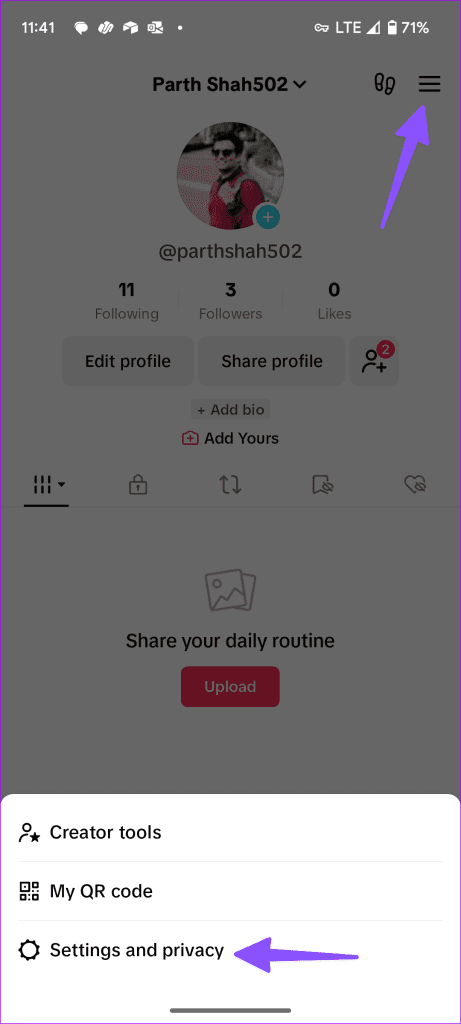
Krok 3: Wybierz Zwolnij miejsce i dotknij Wyczyść pamięć podręczną.
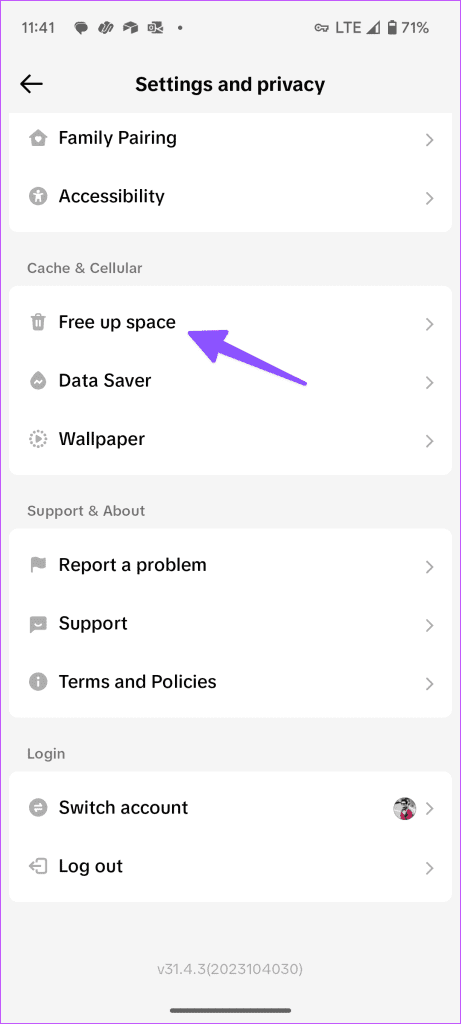
Jeśli żadne z rozwiązań nie zadziałało, aktualizacja aplikacji TikTok jest ostatecznością. Przyczyną problemu mogą być niektóre błędy w aktualnej wersji.
Zaktualizuj TikTok na Androida
Rozwiązania te pomogą, gdy strona „Obserwowanie” w TikTok nie wyświetla nowych postów. Aplikacja umożliwia także zapisywanie filmów, które najbardziej Ci się podobają. Jeśli nie możesz tego zrobić, zapoznaj się z naszym postem, aby poznać najlepsze rozwiązania tego problemu .
Jeśli funkcja trybu ciemnego nie działa w Mapach Google na iPhonie lub urządzeniu z Androidem, oto najlepsze sposoby rozwiązania tego problemu.
Oto, jak korzystać z trybu reżyserskiego na Snapchacie, aby uzyskać dostęp do bardziej zaawansowanych funkcji, takich jak zielony ekran, układy aparatu i inne.
W tym poście znajdziesz instrukcje udostępniania ekranu w programie Facebook Messenger na komputerze stacjonarnym i telefonie komórkowym, zwłaszcza podczas rozmów wideo.
Nie możesz uzyskać dostępu do swoich folderów i plików, gdy domyślna aplikacja Eksplorator plików utknie podczas pracy nad nimi. Oto najlepsze sposoby rozwiązania problemu.
Ukryj alerty to przydatna funkcja w aplikacji Wiadomości na iPhonie, iPadzie i komputerze Mac. Oto jak możesz z niego skorzystać.
Niedziałający pilot do telewizora Samsung może Cię sfrustrować. Oto najlepsze sposoby naprawy nieprawidłowo działającego pilota telewizora Samsung.
Możesz przegapić ważne relacje sportowe, gdy ESPN nie będzie działać na FireStick. Sprawdź najlepsze sposoby rozwiązania problemu.
Zapomniałeś hasła do Discorda? Ten przewodnik pomoże Ci odzyskać go na różne sposoby. Zmiana hasła zapewnia również bezpieczeństwo Twojego konta.
Chcesz wyświetlić stare zamówienie, ale nie wiesz, jak to zrobić? Pokażemy Ci, jak znaleźć i pobrać historię zamówień Amazon na telefonie komórkowym i komputerze stacjonarnym.
Zmieniasz usługę strumieniowego przesyłania muzyki? Oto, jak przenieść listy odtwarzania z YouTube Music do Apple Music i zaoszczędzić dużo czasu.









